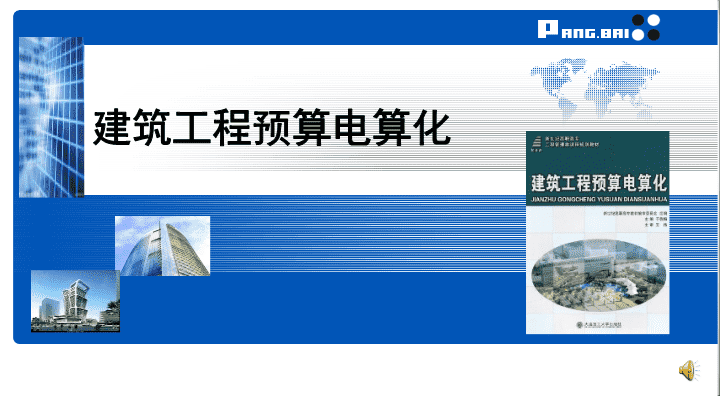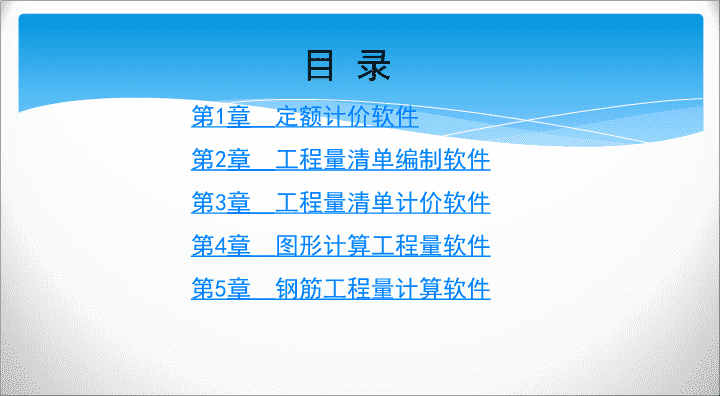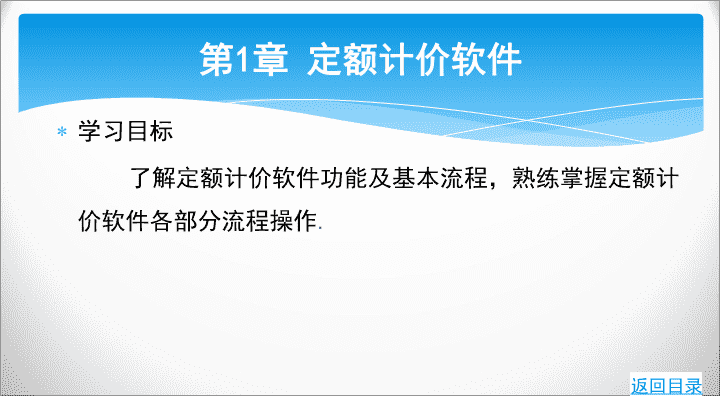- 3.55 MB
- 61页
- 1、本文档共5页,可阅读全部内容。
- 2、本文档内容版权归属内容提供方,所产生的收益全部归内容提供方所有。如果您对本文有版权争议,可选择认领,认领后既往收益都归您。
- 3、本文档由用户上传,本站不保证质量和数量令人满意,可能有诸多瑕疵,付费之前,请仔细先通过免费阅读内容等途径辨别内容交易风险。如存在严重挂羊头卖狗肉之情形,可联系本站下载客服投诉处理。
- 文档侵权举报电话:19940600175。
'建筑工程预算电算化
目录第1章定额计价软件第2章工程量清单编制软件第3章工程量清单计价软件第4章图形计算工程量软件第5章钢筋工程量计算软件
学习目标了解定额计价软件功能及基本流程,熟练掌握定额计价软件各部分流程操作.第1章定额计价软件返回目录
启动软件新建预算文件费用汇总工程概况人、材、机汇总独立费措施项目预算书报表操作流程
开始程序广联达工程造价管理整体解决方案广联达计价软件GBQ4.0接受“造价管理总站声明”新建单位工程界面1.1启动软件
1.2新建预算文件(1)如图所示,选择计价方式,如单击图1.3定额计价基本信息对话框(2)选择“按向导新建”,输入工程基本信息后确定,进入定额计价文件编制返回目录
1.3工程概况工程概况工程信息工程特征指标信息图1-3工程信息对话框可分别打开,根据需要输入相关内容说明:(1)除了系统的常规信息之外,还可以根据工程的具体特点增加信息项。具体方法为:空白处单击鼠标右键→添加或插入信息项,输入相关信息即可。(2)指标信息显示工程总造价和单方造价,由系统根据用户编制预算时输入的资料自动计算。此页面的信息是不能修改的,与编制的预算书数据自动关联。返回目录
1.4预算书1.预算书界面基本操作2.定额子目输入3.工程输入量4.工料机显示5.子目换算处理6.预算书整理7.提取模板子目8.查看说明信息9.查看单价构成返回目录
1.预算书界面基本操作单击左边导航栏中的“预算书”图1-5预算书界面
1.预算书界面基本操作(1)页面显示列设置可通过“页面显示列设置”隐藏不常用的项。方法如下:空白处,单击右键图1-6页面显示列设置图1-7页面显示列设置窗口单击该列表标题前的小方框,出现“√”表明选中,设定完毕确定。
预算书界面基本操作(2)预算书设置在菜单栏单击“工具”“预算书设置”点击确定设置完成图1-8预算书选项设置
2.定额子目输入(1)直接输入图1-9直接输入对话框在“整个项目”下方的“编码”列输入定额编号,如输入定额子目“A1-42”在子目自动进入预算表中输入“工程量”,如输入工程量“2”
2.定额子目输入(2)查询输入①定额查询输入在导航栏单击“查询窗口”②按条件查询子目图1-10定额查询输入窗口单击“章节查询”选择子项目,双击左键,添加到预算书中图1-11条件查询对话框在导航栏单击“查询窗口”
2.定额子目输入(3)补充子目输入图1-12补充子目对话框
3.工程量输入(1)直接输入工程量图1-13直接输入工程量直接输入子目工程量如“200”输入的工程量均为1个自然单位自动转换为定额扩大计量单位的工程量Enter
(2)图元公式输入有些计算工程量常用的公式,软件用图形表示出来,只要输入相应的参数,系统会自动计算出工程量。单击工具栏图元公式“”图标图1-14图元公式编辑窗口选择公式类别
(3)工程量明细如果计算过程较为复杂,可以利用工程量明细,来输入多个表达式计算工程量图1-15工程量明细输入窗口选择定额子母点击功能区“工程量明细”属性窗口中点击鼠标右键,选择“插入行”或者“添加行”,会增加一条工程量明细可以添加或插入多行工程量明细进行累加。
4.工料机显示图1-15工料机显示窗口选择定额项查看子目人材机情况
5.子目换算处理(1)标准换算图1-17标准换算窗口选择换算内容,单击“应用换算”预算书类别以“换”作标识,区别定额子目
(2)自动弹出换算实际工程中一些子目根据工程的要求,按定额规定是要做换算的,每次要对照定额说明输入子目并换算,编制速度会变慢,也可能会遗漏,为此在GBQ4中输入子目后会自动弹出标准换算的窗口,可以提醒并方便操作。图1-18自动弹出换算窗口需要的换算打钩,或者展开选择需要换算的材料
(3)直接输入换算可以在定额号的后面跟上一个或多个换算信息来进行换算图1-19直接换算界面表示子目人工、材料、机械同时乘系数9表示子目A1-118加上1-125乘以9,合并为新子目表示人工费乘以1.2系数,机械费乘以1.2系数,子目人工费、机械费变为换算前的1.2倍。R表示人工费,C表示材料费,J表示机械费注意:换算信息和子目之间必须有一个空格分隔,多个换算信息之间必须用逗号“,”分隔。
(4)人材机批量换算如果多条子目中含有同一种材料,想把这种材料统一替换为另外一种材料,或者删除这种材料,就可以用“人材机批量换算”来完成。①在列表中选择需要执行批量换算的分部或子目行。②在导航栏单击“人材机批量换算”。图1-20替换/删除人材机对话框石子粒径采用“10-20”的,选择“CL0205碎石水泥为甲供,逐项选择“水泥”,单击“删除人材机”,替换或删除的项标识。图1-21人材机批量换算窗口③未退出窗口前也可单击“恢复”,恢复到修改前状态
(5)批量系数换算可以对选中项的人材机含量整体调整①选择需要批量换算的子目②单击“批量乘系数换算图1-22批量乘系数换算输入系数,如“人工系数1.1”,并回车换算后的数量显示红色
(6)换算信息图1-23换算信息查看①选择子目②单击查看(7)取消换算不管采用何种方式换算,均可取消,回到换算前状态。选择子目→单击右键→单击“取消换算”
6.预算书整理(1)子目排序(2)分部整理(3)子目合并
6.预算书整理(1)子目排序图1-24子目排序界面(2)分部整理①自动添加分部②自定义分部③还原子目原顺序
(2)分部整理①自动添加分部图1-25分部整理条件选择界面图1-24子目排序界面
(2)分部整理②自定义分部根据工程实际情况自行定义分部序号及名称,常用于变更结算,如地下工程、结构工程、装饰工程等图1-26插入子分部界面单击“整个项目”,单击鼠标右键。软件在该子目前插入淡蓝色分部,类别列以“部”作标识图1-27输入分部名称界面输入分部序号输入或选择名称第一步:
(2)分部整理②自定义分部图1-28插入分部界面鼠标单击第二个分部的第一条子目第二步:单击鼠标右键,选择插入分部,输入编码和名称
(2)分部整理②自定义分部第三步:图1-29分部整理界面需要插入二级分部时,鼠标点击一级分部,点击鼠标右键,选择“插入子分部”,则二级分部被插入,输入编码和名称,用第二步的方法,就可以插入第二个二级分部
(2)分部整理③还原子目原顺序图1-30还原子目顺序窗口(3)子目合并图1-31子目合并窗口点击页面工具条中的“其他”选择“合并子目”相同子目合并,同一分部内的相同定额号的子目工程量相加
7.提取模板子目单击导航栏“提取模板子目”图1-32提取模板子目窗口该模板子目保存到可竞争措施项目下的模板工程
8.查看说明信息选中需要查看工作内容的子目,单击导航栏“查看说明信息”9.查看单价构成选中子目,单击“查看单价构成”属性窗口中“查看单价构成”窗口中是空白的?因为现在是“多专业取费”,不是“单子目取费”,所以,子目都没有计取任何费用,只有在单子目取费下才可以查看子目的单价构成
9.查看单价构成转化方法:先切到费用汇总页面,单击导航栏上的“费用汇总”图1-33费用汇总修改界面单击“取费设置”图1-34取费方式设置对话框打钩点击“确定”回到预算书页面查看,如图1-35所示。图1-35单价构成界面返回目录
1.5措施项目施工组织措施项目施工技术措施项目返回目录
1.5措施项目施工组织措施项目施工组织措施项目如:安全防护、文明施工、检验试验费、成品保护费等可采用“自动计算措施费用”的方法计算,工程量不需要输入,默认为“1”,单位为“项”。
方法如下:1.5措施项目施工组织措施项目单击“自动计算措施费用”图1-36自动计算措施费用项目选择对话框选择需要自动计算的组织措施
1.5措施项目2.施工技术措施项目模板、脚手架、垂直运输费等技术措施项目定额子目可以直接输入,也可通过“定额查询”功能输入,操作方法同分部分项工程。以脚手架工程为例图1-37措施项目定额查询窗口单击脚手架所在行单击“查询”单击“插入”
1.5措施项目2.施工技术措施项目以脚手架工程为例图1-38措施费计算界面在工程量列输入工程量即可返回目录
1.6独立费主要是指单独计入的非取费项目图1-39独立费输入对话框通过添加、插入功能添加行,然后在序号、名称、单位、数量、单价处直接输入即可。返回目录
1.7人材机汇总通过人材机汇总,进行人工、材料、机械价差的调整方法:单击导航栏“人材机汇总”即可进入返回目录
1.人工表图1-39人工费单价调整表根据需要调整市场价,如将综合用工二类调整为43元,则实体项目和措施项目里的综合用工二类均改为43元。如需修改实体项目里的某一项或某几项人工市场价,则可以通过“人材机批量换算”调整,则只修改了选中项的人工单价,其它项的人工单价不变。人工费,单位以“元”表示,预算价、市场价均为“1”,表示的是组织措施项目里的人工费。
2.材料表(1)功能解释单击导航栏“材料表”图1-41材料表工具条1)查找:点击此按钮,可查找定位当前人材机页面的某种材料,可以根据名称、单位、材料编码、价格、用量进行查找。2)显示对应子目:选中某种材料,可以反查到用到此材料的所有子目,并查看具体的用量。3)锁定材料:锁定材料后不能对该材料进行修改。4)其他:批量修改,可以批量修改人材机的供货方式、输出标识、三材类别等,下拉三角选择即可
(2)应用根据需要锁定甲供材料市场价、设置材料输出标记,如图所示。图1-42锁定、输出标记对话框用来控制材料是否需要输出到报表中,打勾表示输出,不打勾表示不输出
(3)市场价调整单击“只显示输出材料”,在表格“市场价”一栏中输入市场价格即可,如图所示。图1-43输出材料市场价调整界面
(4)市场价锁定有些工程,在签订合同时,甲乙双方就一些主要材料价格已达成协议,确定好价格,结算时按协议调整价差,对于这些材料,可直接输入价格。
(4)图1-43输出材料市场价调整界面市场价锁定双方未确定的材料价格,如果希望通过选择信息价载入,同时不希望清除掉自行输入的内容,可以点击锁定市场价列,使小方框中出现“√”,这样执行载入市场价功能时就不会被信息价替换。
3.机械表操作方法同材料表4.三材汇总单击导航栏三材汇总,可以查看该工程的三材用量图1-44三材汇总界面
5.主要材料表单击导航栏“主要材料表”图1-45自动设置主要材料选择“设置方式”单击“自动设置主要材料”确定返回目录
1.8费用汇总点击导航栏的“费用汇总”,进入取费表窗口图1-45费用汇总界面返回目录
1.8费用汇总如果使用新建向导建立单位工程预算文件,并输入工程信息,软件自动根据信息选择费用文件,计算出各项金额,如图所示。1.自动取费图1-47一般建筑工程取费表一般建筑工程、土石方、桩、装饰装修的企业管理费费率、利润率和规费费率是不同的,所以需要分别取费,只要核对取费基数与费率的正确性即可完成取费工作
2.取费方式设置如需修改取费设置,单击“取费设置”图1-45费用汇总界面图1-47取费方式设置窗口
3.查询费率信息通过查询费率信息可以查询不同类别工程的各种费率图1-49企业管理费费率
3.查询费率信息通过查询费率信息可以查询不同类别工程的各种费率图1-50利润费率
3.查询费率信息通过查询费率信息可以查询不同类别工程的各种费率图1-51规费费率
3.查询费率信息通过查询费率信息可以查询不同类别工程的各种费率图1-52税金费率返回目录
1.9报表单击导航栏“报表”,即切换到报表页面1.报表预览窗口左侧为报表名称列表,选择要查看的报表,窗口右侧出现报表界面,即可预览报表。2.报表打印如图所示,点击打印机图标,设置打印信息,确定。图1-53设置打印信息界面返回目录
3.批量打印单击导航栏“批量打印”图1-54批量打印对话框勾选需要打印的表单击“”
4.报表设计图1-55编辑对话框单击“报表设计”在需要修改处单击,选中后,单击鼠标左键进入可编辑状态,修改完成后回车单击“退出设计”,保存即可。
5.批量导出报表将报表中的数据及报表格式导出到Excel格式,方法如下:在报表预览窗体中单击“批量导出到Excel文件”,系统弹出窗口图1-56导出到Excel对话框选择需要导出的报表后确定更改路径,选择存放Excel格式报表文件的位置,指定文件名称,点击“保存”返回目录
TheEnd!'
您可能关注的文档
- 浙江省森林抚育工程预算定额
- 20kv与以下配电网工程预算定额 第六册 通信与自动化工程
- 电力建设工程预算定额(2006版)
- 湖边别墅工程施工组织设计及工程预算毕业论文
- 建筑工程预算经验房产开发流程等各种知识汇总
- 2010版浙江园林工程预算定额交底课件
- [讲义]建筑工程预算之脚手架工程量计算及定额套用详解(习题)
- 工程预算与管理15
- 屋面和防水工程预算
- 建筑工程预算实操
- 浙江省市政工程预算定额(2003版)
- 福建省建筑工程预算定额
- 浙江省建筑工程预算定额下册
- 建设工程计价依据》编制总说明、建筑工程预算定额编
- 水利水电安装工程预算定额说明(2010)
- 第二章土建房屋修缮工程预算组织措施
- 建筑工程预算心得
- 工程预算系统—免费计算机毕业设计论文